昨年10月25日、HHKB伝統の殻を破っていろいろと新機軸を搭載したHHKB Studioが発売されてからおよそ3カ月。人気はとどまるところを知らず、いまだに在庫切れが続いているが、発売少し前からHHKB Studioを試用しているライター村上タクタは、HHKB Studioをどう評価するのか?

▲それぞれ筆者がカスタマイズして使用しているHHKB Professional(左)とHHKB Studio(右)
HHKBの本質的な魅力とは何なのか?
『HHKBなしには原稿が書けない!』そう言い続けてきた筆者だが、もちろん記事を書くためにいろいろなキーボードを試用する。
正直なところ、多少配置が違ったりすると、完全に慣れるのに2~3週間かかるし、発売されたばかりのキーボードの評価というのはなかなか難しいものがある。その間は、原稿執筆スピードも低下するし、『文字を書いてナンボ』のフリーランスライターにとって、キーボードのレビューというのは自分の生産性にデメリットのある仕事なのだ。
それでも試用するのは、より自分が気に入ったキーボードが見つかれば、従来よりもっと生産性を向上させることができるかもしれないと思うからだ。自分でも肩凝り対策に分割型キーボードを導入してみたり、手前にトラックパッドを置けるタイピングベッドを開発してみたりと、いろいろと工夫を続けている。
とはいえ、長年、筆者にとっての王座はHHKB Professionalのものだった。
筆者にとってのHHKB Professionalの価値は、1に打鍵感の良さ。2にいつも変わらぬ配置、3にコンパクトであることにある。HHKBさえあれば、どんな状況でも原稿が書ける。そういう信頼感がある。それが筆者にとってHHKB Professionalが不変の4番バッターであった所以だ。
何が変わらず、何が変わったのか?
では、HHKB Studioはどういう製品なのか?

▲HHKB Studio日本語配列
HHKBは変わらぬことが価値ではあるが、27年の歴史で『変えられなくなってしまった』部分もある。27年前とは、コンピューティング環境も違う。
27年前の登場時は、Windows 95発売直後。パソコンのディスプレイは小さかったし、GUIはまだまだ始まったばかりで、エンジニアはコマンドラインを操作することが主な仕事の舞台だった。
対して、今やエンジニアでもGUIを使う作業も増えているし、複数ウィンドウ、複数の大型ディスプレイの利用が当たり前になっている。その状況下で、HHKBだけが変わらなくていいのか? そこはジレンマだったと思う。
そこで、HHKB Professionalはそのままに、新たにHHKB Studioが作られたというわけだ。
変わっていないのは、
・コンパクトなキー配列
・優れたキーフィーリング
・マルチデバイス接続
変化したのは、
・静電容量無接点方式→メカニカルキー
・ポインティングスティックの追加
・ジェスチャーパッドの追加
・高度なキーマップ変更機能
というのが、一般的な見方だろう。
つまり、伝統的な使い方をしたければHHKB Professionalを、ポインティングデバイスや、ジェスチャーパッドなどを使って、現代的なマルチディスプレイの作業環境で、それでも手をホームポジションに置いたまま作業したい……という人はHHKB Studioを選べばいいというワケだ。
キー配列の自由度の高さこそが、HHKB Studioの最大の魅力
ここまでは、試用直後のインプレッションと同じ。
で、3カ月使ってみてどう思ったか。
重要なポイントは2つ。
ひとつは、HHKB Studioで圧倒的に素晴らしいのは『キーマップ変更ツール』だということだ。
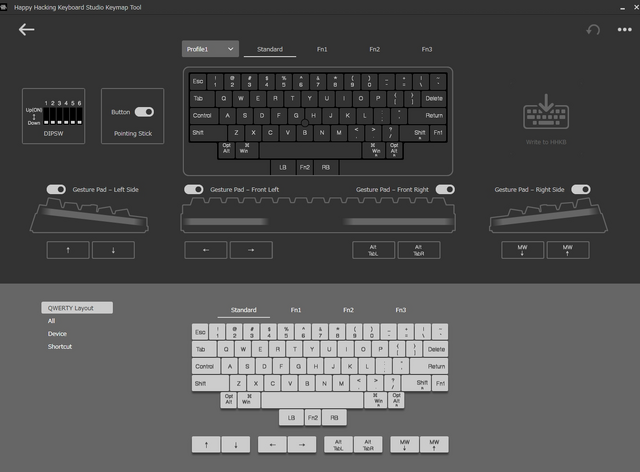
▲自由度の高いキーマップ変更ツール。キーコンビネーションなども配置できる
HHKB Professionalにもキーマップ変更ツールはあるが、これははるかに素晴らしい。
fnキーで切り替えられる4つのキーマップを、さらに4プロファイル切り替えることができる。つまり16種類のキーマップを切り替えられるのだ。さらに、ひとつのキーに複数のキーコンビネーション(たとえば『⌘+Shift+5』というように)を記憶させられるから、必要に応じて左手デバイスのように使うこともできる。
たとえば、Photoshop用のキーマップ、Premiere Pro用のキーマップなどというように設定して、さまざまなショートカットを割り当てることもできるのだ。
さらに、あらゆるキーを設定できるので、たとえばキーの多い日本語配列のキーを買って置いて、英語配列のキーを割り当てるというようなことも(手間はかかるが)可能だ。日本語配列の方がキー数が多いので、余ったキーに機能を割り当てるということもできるだろう。
実は、このキー配列の自由度の高さこそが、HHKB Studioの最大の特徴だと思う。
実は、剛性の高さも大きな美点
使っていて、もうひとつ心地良いのがキースイッチの感触だ。
市販状態ではKailh製の専用キースイッチが使われており、メカニカルキーながら非常にHHKB Professionalに近いキータッチを実現している。

▲HHKBらしいキータッチを求めて専用にチューニングされたKailh製の専用キースイッチが使われている
筆者はスイッチをすべてKailh製のBox V2クリッキーに差し替えている。カチカチとしたクリック音が非常に楽しいキースイッチだ。

▲純正のキースイッチ(左)と、筆者が交換したKailh製のBox V2クリッキー

▲差し替え作業は手間がかかるが、難しいものではない
しかし、根本的な部分で、キーボード自体の剛性感が非常に高く、重量も重いので、スイッチを支える土台の部分がしっかりしている。実は、これもHHKB Professionalと大きく違うところで、この改善がキータッチを非常に優れたものにしている。これは、むしろHHKB Professionalにもフィードバックして欲しいポイントだ(代償として重くなってしまうが)。
では、HHKB StudioとHHKB Professional、どちらを選ぶのか?
一般に言われていることとは違うかもしれないが、キーマップのカスタマイズ性の高さ、そして本体剛性の高さこそがHHKB Studioの美点だと筆者は考える。
ポインティングスティックやジェスチャーパッドの追加だけが本質ではないと思う。
筆者は、これまで3カ月間、使い込んだ際の使用感を得るために意図的にHHKB Studioを使ってきたが、では今後も使うのか?

▲一部のキーとポインティングスイッチをサードパーティ製に取り換えて使っている
実は、3カ月使ってみてもポインティングスティックやジェスチャーパッドは馴染まない。これは好きな人もいるとは思うのだが、筆者の場合は右に置いたLogicoolのMX Master 3と、手前においたMagic TrackPadに手が伸びる。Macを使っている場合、さまざまな使い慣れたジェスチャーが使えるので、Magic TrackPadの方が高機能だし、感覚性能的にも優れていると思う。

▲LogicoolのMX Master 3と、Magic TrackPadを組み合わせて使っている。Magic TrackPad対応タイピングベッドはバード電子と開発したもの
それでもなお、HHKB Studioはキーボードとして優れている。だから、当面はHHKB Studioを使うと思う。
ただ、自宅書斎で使うなら良いが、出張となるとHHKB Professionalの方が軽くて便利。多少の違いとはいえ、切り替え時には打鍵ミスが増えるから、できればひとつのキーボードを使い続けたい。そういう意味では、いつかHHKB Professionalに戻るかもしれない。
3カ月使ってみた筆者の正直なインプレッションはこのような感じだ。さまざまな慣れや、日常的に行う作業によっては、また違う感想を持つ人もいると思うが。
まだまだ入手困難が続きそうなHHKB Studioだが、製品として優れていることは間違いない。「体験したい!」と思う人は、ぜひ頑張って入手していただきたい。
















